Αρκετοί χρήστες έχουν διαπιστώσει ότι το MacBook τους δεν λειτουργεί όταν δοκιμάζουν την εντολή > Sleep. Οι χρήστες παραπονιούνται επίσης ότι το μηχάνημά τους δεν μπαίνει σε κατάσταση αναμονής όταν κλείνουν το καπάκι.
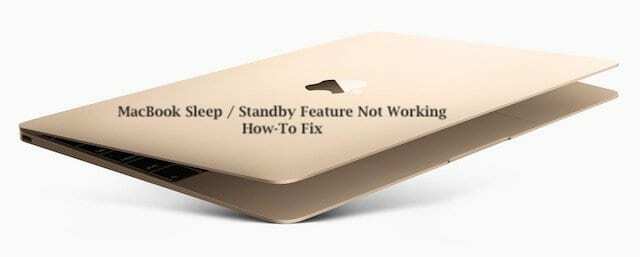
Περιεχόμενα
- Μετά την ενημέρωση του macOS;
- Επαναφορά SMC και PRAM (NVRAM)
-
Ξανά ύπνο με το τερματικό
- Σχετικές αναρτήσεις:
Μετά την ενημέρωση του macOS;
Αυτή η κατάσταση συμβαίνει συχνά μετά από αναβάθμιση macOS. Αν και αυτό το πρόβλημα μπορεί να συμβεί σε οποιοδήποτε μοντέλο MacBook, έχουμε δει ότι αυτό το πρόβλημα συμβαίνει συνήθως πιο συχνά σε παλαιότερα MacBook (2013 και παλαιότερα).
Μπορεί να υπάρχουν πολλοί λόγοι για τους οποίους αυτή η δυνατότητα μπορεί να μην λειτουργεί για εσάς. Σε αυτό το άρθρο, θα σας δώσουμε μια σύντομη συμβουλή που μπορεί να σας βοηθήσει στην επίλυση αυτού του προβλήματος.
Επαναφορά SMC και PRAM (NVRAM)
Εάν έχετε ήδη δοκιμάσει ένα Επαναφορά SMC και Επαναφορά καροτσιού ακολουθώντας τις οδηγίες της Apple και εξακολουθείτε να αντιμετωπίζετε το πρόβλημα διαβάστε παρακάτω, διαφορετικά σας προτείνουμε να εκτελέσετε τις λειτουργίες επαναφοράς πριν κατεβείτε στη διαδρομή τερματικού, όπως εξηγείται σε αυτό το άρθρο.
Ξανά ύπνο με το τερματικό
Για κάποιο περίεργο λόγο, οι ρυθμίσεις για ύπνο και αναμονή αλλάζουν κατά την αναβάθμιση. Μπορείτε να επαληθεύσετε τις ρυθμίσεις ανοίγοντας την εφαρμογή Terminal στο MacBook σας.
Βήμα 1 Ανοίξτε μια περίοδο λειτουργίας τερματικού και πληκτρολογήστε pmset –g έθιμο
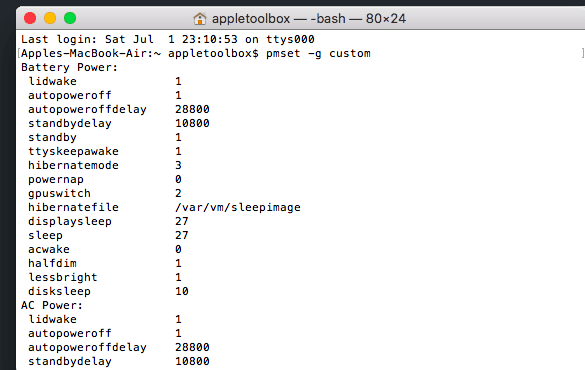
Βήμα 2 Αυτή η χρήσιμη αλλά λιγότερο γνωστή βοήθεια εντολών διαχειρίζεται τις ρυθμίσεις διαχείρισης ενέργειας όπως ο χρονισμός αδράνειας ύπνου, η αφύπνιση κατά την πρόσβαση διαχειριστή, η αυτόματη επανεκκίνηση σε περίπτωση απώλειας ισχύος κ.λπ. Στα αποτελέσματα της εντολής, αναζητήστε παραχειμάζω και αναμονή
Βήμα – 3 Η προεπιλεγμένη ρύθμιση για την Αδρανοποίηση είναι 3 και η αναμονή είναι 1. Μερικές φορές η ρύθμιση αναμονής μετατρέπεται σε 0, και αυτό είναι που θα χρειαστεί να αλλάξετε.
Βήμα – 4 Για να αλλάξετε την τιμή της ρύθμισης, πληκτρολογήστε αναμονή sudo pmset 1 και πατήστε Enter.
Βήμα – 5 Επανεκκινήστε το MacBook σας
Αυτό ελπίζουμε να διορθώσει το πρόβλημά σας. Το MacBook σας θα μπει πλέον σε κατάσταση αναμονής όταν κλείσετε το καπάκι και θα ξυπνήσει όταν το ανοίξετε. Ενώ χρησιμοποιείτε την εντολή pmset, μπορείτε επίσης να ελέγξετε τη ρύθμιση για lidwake. Αυτή η ρύθμιση βοηθά στην αφύπνιση του μηχανήματος όταν ανοίγει το καπάκι του φορητού υπολογιστή (ή το κάλυμμα) (τιμή = 0/1) και πρέπει να είναι στο 1.
Ενημερώστε μας στα παρακάτω σχόλια εάν αυτό επιλύθηκε το πρόβλημά σας με το MacBook σας. Ή αν δούλεψε κάτι άλλο!

Με εμμονή με την τεχνολογία από την πρώιμη άφιξη του A/UX στην Apple, ο Sudz (SK) είναι υπεύθυνος για τη διεύθυνση σύνταξης του AppleToolBox. Βρίσκεται έξω από το Λος Άντζελες, Καλιφόρνια.
Η Sudz ειδικεύεται στην κάλυψη όλων των πραγμάτων για το macOS, έχοντας αναθεωρήσει δεκάδες εξελίξεις στο OS X και στο macOS όλα αυτά τα χρόνια.
Σε μια προηγούμενη ζωή, ο Sudz εργάστηκε βοηθώντας εταιρείες του Fortune 100 με τις φιλοδοξίες τους για την τεχνολογία και τον επιχειρηματικό μετασχηματισμό.
